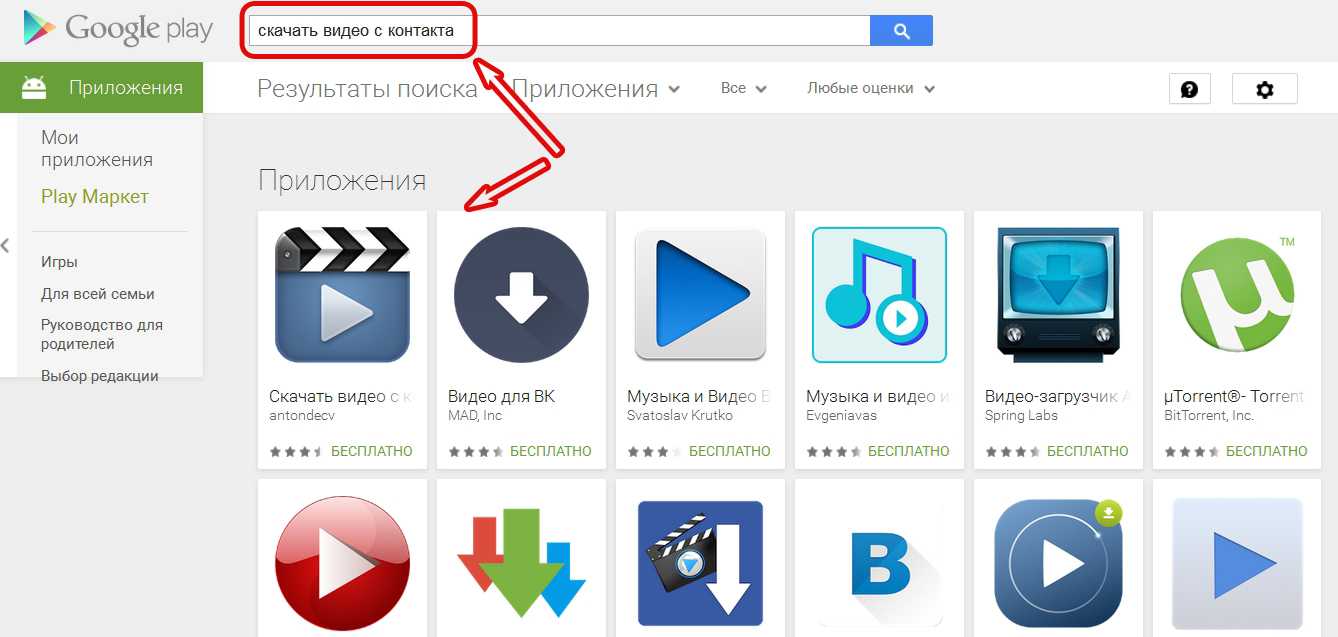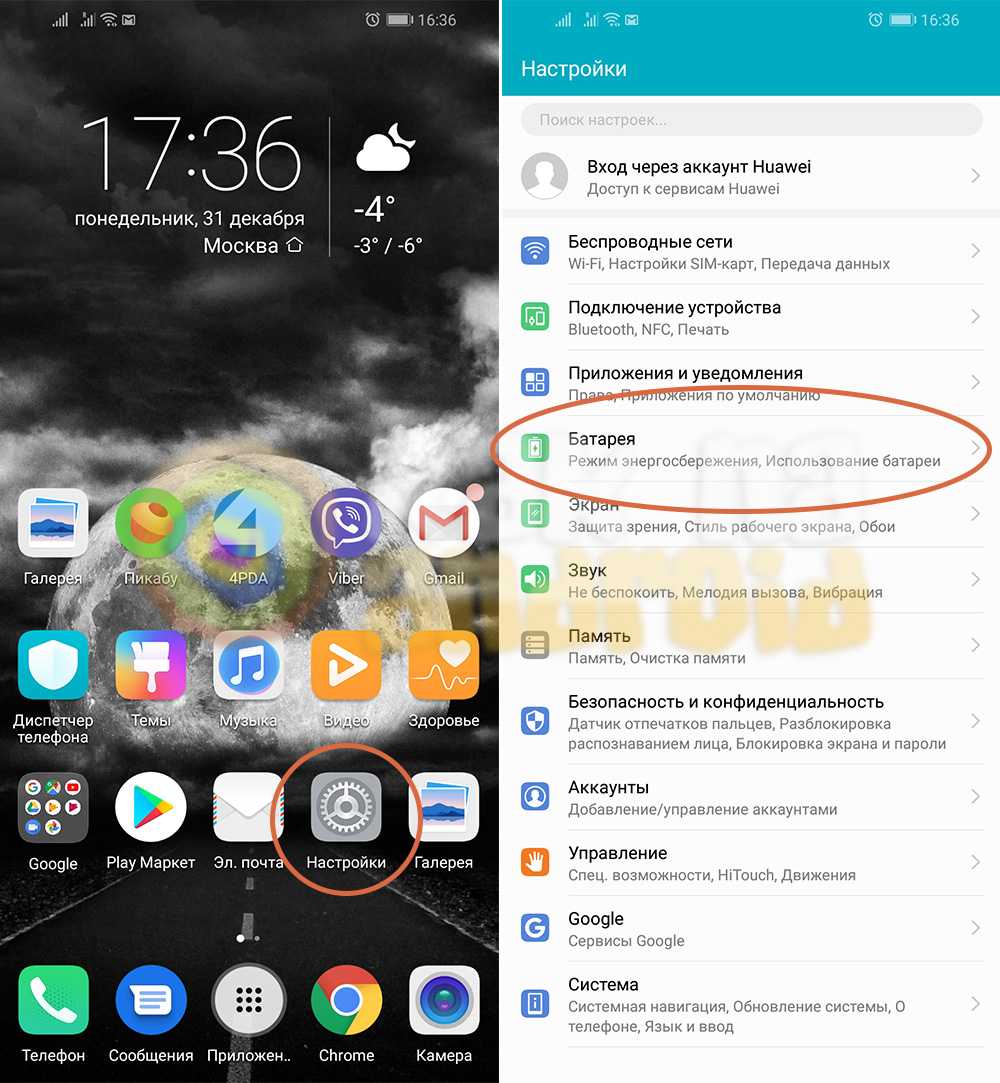Как скачать видео с YouTube на телефон или планшет?
Рассмотрим, как скачать видео с ютуба на андроид.
В магазине приложений Google Play не получится найти ни одного полноценного загрузчика видео, способного работать с ютубом. Поэтому приходится искать их на стороне. Это довольно опасное мероприятие. И нужно внимательно подумать, прежде чем скачивать сторонний APK-файл на просторах интернета.
TubeMate
Это одно из самых популярных приложений, которое поможет скачать видео с ютуба на телефон. И не удивительно! Инструмент прост в использовании, наделен большим количеством нужных функций и работает без помех.
Установите TubeMate
Приложение не доступно в Play Store (гугл продает премиум версию YouTube для этих целей и не заинтересован в том, чтобы кто-то это мог качать видео бесплатно). Поэтому нужно дать разрешение Android на установку приложений, которые были получены из других мест. Нужно быть очень осторожным с этим параметром. Не стоит пользоваться функцией в отношении тех файлов, в безопасности которых вы не уверены.
Найдите в настройках пункт «Безопасность». Прокрутите в низ и включите параметр «Неизвестные источники«.
Теперь перейдите на сайт http://tubemate.net/ и выберите одну из подтвержденных официальных ссылок для загрузки программы.
В процессе установки будут появляться предупреждения о загрузке APK-файла. Если вы согласны, разрешите процесс. Также вас проинформируют о том, какие разрешения нужно будет дать загрузчику видео.
Выберите видео для скачивания
Приложение очень похоже на сервис ютуба. Здесь можно найти видео и начать его воспроизводить. Затем можно нажать на красную кнопку «Загрузить», которая появляется справа.
Скачать видео
Вам будет предложен список форматов. Вы увидите форматы для скачивания видео или аудио. Будут предложены разные варианты качества и разрешения для каждого формата. Чем выше разрешение, тем больше размер итогового файла, но лучше качество изображения.
Выбрав подходящий формат, нажмите на красную кнопку «Загрузить». Загрузка будет осуществляться в фоновом режиме, а вы пока сможете продолжить просмотр видео.
Приложение позволяет также добавлять ролики в очередь для последующего скачивания. Это удобно, если вы в данный момент используете мобильную связь и хотите отложить загрузку до времени, когда появится Wi-Fi, чтобы не тратить трафик на большие файлы.
Другие приложения для Android
Любое приложение, которое распространяется в интернете в виде файла APK – это потенциальная угроза безопасности для вашего устройства. Поэтому всегда эти файлы вы скачиваете и устанавливаете на свой страх и риск.
Мы подобрали для вас список загрузчиков видео с ютуба, которые приобрели хорошую репутацию. Но этих программ нет в официальном магазине Google из-за строгой политики компании.
Всегда ищите официальные источники установочных файлов. Но даже это не гарантирует стопроцентную защиту ваших данных.
- SnapTube — http://www.snaptubeapp.com/
- YouTube Downloader — http://dentex.github.io/apps/youtubedownloader/
- Watch Later — http://watch-later.com/
- WonTube — http://www.wontube.com/free-youtube-downloader.html
- YTD — http://www.ytddownloader.com/android/
Первый способ
Последние версии iOS, начиная с 12, позволяют легально скачивать видео быстрыми командами. Для этого нужно поставить приложение, а потом добавить в систему шорткат, который находится по адресу: https://www.icloud.com/shortcuts/64425f77f5484bc1a89eb324b07d3515
Как скачать видео с YouTube на iPhone с помощью этой функции? Просто нажмите ссылку «Поделиться», выберите пункт «Быстрые команды» и воспользуйтесь кнопкой «Download YouTube».
Второй способ
Еще один способ заключается в том, чтобы установить небольшое умное приложение Documents. Это удобный файловый менеджер. Он также поможет вам загружать ролики с ютуба. Процесс немного хитры, но простой.
Сначала найдите видео, которое вы хотите загрузить. Нажмите на значок «Поделиться». Затем выберите ссылку «Копировать ссылку».
Теперь откройте приложение «Documents» и найдите значок браузера. Нажмите на него и перейдите на сайт savefrom.net. Здесь можно вставить адрес ссылки в поле для ввода, выбрать параметры скачивания и файл как ни в чем не бывало начнет загружаться!
Когда процесс загрузки завершится, файл появится в разделе «Документы».
Третий способ
Для этого метода нужно установить Dropbox и зарегистрировать в нем аккаунт.
- Скопируйте ссылку на видео через кнопку «Поделиться» на видеохостинге.
- Зайдите на сайт SaveFrom.net и вставьте туда URL.
- Выберите подохдящие параметры, нажмите на кнопку «Поделиться» и выберите ссылку «Сохранить в Dropbox».
- Видео загрузится в фоновом режиме.
Скачиваем на компьютер
Онлайн-сервисы
В интернете можно найти сотни похожих друг на друга сервисов. Но мы в ТелекомДом подготовили для вас список тех, что прошли проверку временем и хорошо себя зарекомендовали.
SaveFrom.net
Это самый популярный в рунете онлайн-сервис, с помощью которого можно очень легко и изящно загрузить любой ролик с видеохостинга. И вот как просто это делается:
Находите на ютубе интересующее вас видео.
В адресной строке перед после символов “https://www.” напишите две буковки ss. Например, вместо строки https://www.youtube.com/watch?v=R0NkPAGJKsA должна получиться строка https://www.ssyoutube.com/watch?v=R0NkPAGJKsA
Теперь нажмите клавишу Enter. Откроется сервис для скачивания файла.
Настройки здесь нехитрые. Можно просто нажать на кнопку Скачать. А можно раскрыть список доступных форматов для скачивания и выбрать тот, что необходим
Обратите внимание: в конце списка есть ссылки, по которым можно скачать аудио без картинки.
Подтвердите операцию и дождитесь окончания загрузки на компьютер.
Другие хорошие онлайн-сервисы
Так уж получилось, что в рунете большую часть аудитории «подмял под себя» предыдущий описанный нами сервис. Оставшуюся долю рынка делят между собой остальные решения. И неплохие, между прочем
Может быть, один из них привлечет и ваше внимание
-
y2mate.com. Для использования этого инструмента в адресной строке браузера просто вставьте две буквы pp после слова youtube. Получится примерно так.
- onlinevideoconverter.com. Позволяет на лету конвентировать ролик в любой популярный формат. Сайт позволяет конвентировать и загружать к себе видеоконтент со многих площадок помимо ютуба.
- www.clipconverter.cc. Англоязычное решение без лишних функций.
- getvideo.org. Самый простой сервис без наворотов и рекламы.
Расширения для браузеров
SaveFrom.net
Если задача скачать с youtube на компьютер возникает часто, удобнее добавить кнопку в интерфейс видеохостинга. Для этого нужно просто установить расширение, которое предлагает сервис для браузера.
Для этого:
Youtube Video Downloader
Это еще одно полезное расширение, которое пригодится вам, если по каким-то причинам не захотелось воспользоваться описанным выше.
Но в этом случае придется повозиться с установкой для браузера Chrome. Дело в том, что инструмент не доступен в магазине расширений. И нужно воспользоваться режимом разработчика.
Другие расширения
Существуют и другие решения, каждое из которых обладает преимуществами и недостатками. Среди прочих наиболее интересны следующие варианты:
- Easy Youtube Video Downloader Expressот Dishita;
- Easy Youtube Video Downloader For Opera;
- YouTube Downloader;
- YouTube Downloaderот al3k_popov.
Десктопные приложения
4K Video Downloader
Чтобы скачать видео с Youtube на ПК, можно воспользоваться программой 4K Video Downloader. Это универсальное приложение, которое распространяется совершенно бесплатно. С его помощью можно скачивать целые плейлисты и даже видео в формате 3D или 360 градусов.
Как скачать плейлист с Youtube с помощью этой программы? Для этого придется активировать премиум-функции приложения. Стоимость невелика – всего 699 рублей для трех компьютеров. Но с некоторыми ограничениями вы можете воспользоваться этой функцией и в бесплатной версии. Просто вместо видео копируйте ссылку на весь плейлист.
Ummy Video Downloader
Еще одно удобное приложение, которое наделено широкими возможностями. Работать с инструментом проще простого.
-
Установите Ummy Video Downloader, скачав его по адресу: https://videodownloader.ummy.net/ru/
-
Найдите в Ютубе ролик и скопируйте на него ссылку. Затем вставьте ее в соответствующее поле.
-
Выберите нужный формат и нажмите на кнопку «Скачать».
С помощью этой программы вы можете также легко скачать музыку с ютуба на ПК.
Softorino YT Converter
Эта программа популярна среди любителей Mac. Но она есть и для владельцев операционной системы Windows. Отличается красивым элегантным дизайном и простым интерфейсом.
Позволяет буквально в несколько кликов загрузить видеоролик и тут же перенести его на Iphone или Ipad.
ClipGrab
Это настоящая находка для тех, кто любит решения «все в одном». Приложение имеет встроенный поиск по видеохостингу и самостоятельно распознает ссылки из буфера обмена. Вам даже не придется переключаться между окнами браузера и загрузчика. Единственный минус – не поддерживается работа с плейлистами.
Во время установки будьте внимательны: если вам не нужен дополнительно браузер «Оpera», нужно снять соответствующую галочку.
Как скачать видео ютуба на компьютер — программы
| Программы | Бесплатная | Рейтинг | Примечание |
| 4K Video Downloader | да | качает исходный формат | |
| Free YouTube Download | условно | медленная free версия | |
| VSO Downloader Ultimate | условно | скудный функционал | |
| Ummy Video Downloader | 1 загрузка | free только 1 загрузка | |
| Download Master | да | убогая программа | |
| YTD Video Downloader | условно | обновлялась в 2018 году | |
| Youtubebyclick | условно | дорого премиум 20$ | |
| Video Grabber | да | нет русского языка на сайте |
Давайте рассмотрим лучшие программы для загрузки видосиков с ютубчика.
В данном блоке статьи вы сможете скачать программу для скачивания с ютуба.
4K Video Downloader — полностью бесплатная и не имеет рекламы
Наверно одна из лучших программ способных откачивать 4K контент в UHD качестве без потерь, как есть исходный файл.
В программу нужно вставить ссылку на видео с ютуба. Для этого можно скопировать ее с браузерной строки или нажать поделиться
Запустите программу 4K Video Downloader.
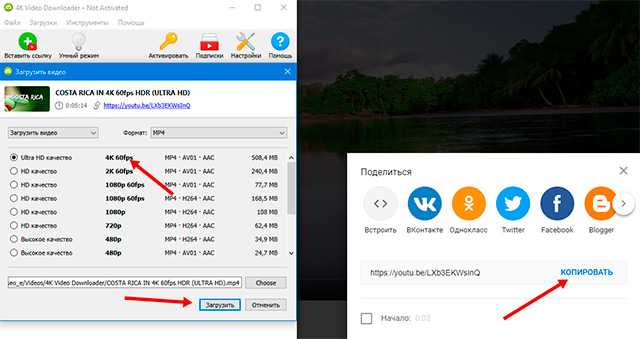
Нажмите на кнопку «Вставить ссылку» и получите окно с вариантами форматов.Ставим максимальный 4k 60 fps и нажимаем загрузить.
Нажмите зеленую кнопку 4K Video Downloader и вставьте ссылку самостоятельно. Программа даст возможность загрузить плейлист.Это одно из лучших решений для вытаскивания файлов большого разрешения.
Free YouTube Download
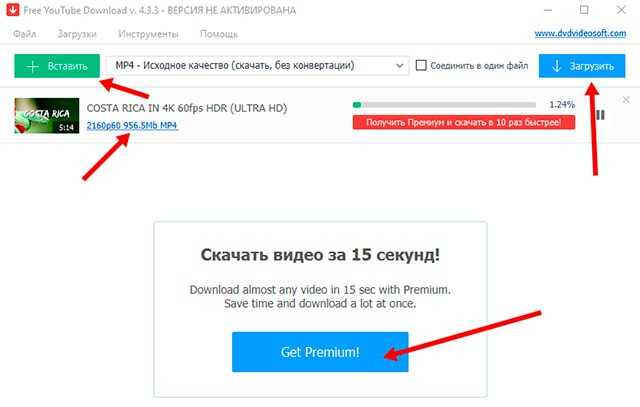
Эта разработка создана для быстрого способа достать видео с хостинга ютуб.
Честно говоря программа ничем не отличается от предыдущей. Лишь только убавили скорость загрузки и решили разработчики на этом заработать — так себе решение((
MediaHuman YouTube Downloader — бесплатно всего 7 дней
Удобная программа для компьютера, которая может не только скачать с youtube, но и с Vevo, Vimeo, Dailymotion, Facebook, ВКонтакте и Soundcloud. Сохранить видео в любом формате: MOV, MP4, MPEG2, iPad, FLV, iPhone PS3, MPEG4, Wii, Xbox360, Apple TV, 3gp, и другие.
Как скачать видео с Ютуба на телефон
Ниже я расскажу Вам о проверенных методах, с помощью которых можно сохранить видео с Ютуба на телефон.
Обратите внимание, что в интернете существует масса инфицированных приложений, поэтому будьте бдительны и устанавливайте программы только с проверенных сайтов и только от надёжных разработчиков
Как сохранить видео из Ютуба на телефон или планшет Андроид
В виду того, что скачивание видео с Ютуба не разрешается Гуглом, то приложения подобного рода очень быстро удаляются из Google Play.
TubeMate — это, наверное, одно из самых популярных приложений для скачивания видео с Ютуба на телефоны Андроид. Приложение, как я уже объяснила выше, не существует в Google Play, но его можно скачать с одного из подтверждённых источников, указанных на их вебсайте.
Для того, чтобы скачать приложение, Вам нужно дать разрешение в настройках телефона на установку и запуск приложений со сторонних вебсайтов (а не только с Google Play). После установки приложения, эту опцию лучше снова выключить, чтобы случайно не скачать на телефон какой-то вирус.
Как пользоваться TubeMate?
Приложение TubeMate очень похоже на родное приложение YouTube. Здесь Вы можете просматривать видео, искать видео через поиск, ну и, конечно, скачивать видео в нужном Вам формате.
Шаг 1. Для того, чтобы скачать видео, откройте его в TubeMate. Вы можете воспользоваться поиском или же вставить ссылку на видео, скопированную в Ютубе, на главной странице приложения.
Кликните, чтобы увеличить
Шаг 2. Далее, когда зайдёте на видео, нажмите на зелёную стрелку, чтобы сохранить. Выберите нужное Вам качество ролика и нажмите на зелёную стрелку «Download» ещё раз.
Кликните, чтобы увеличить
Видео загружаются в фоновом режиме, поэтому Вы можете сохранять несколько видео одновременно.
Как скачать видео с Ютуба на iPhone или iPad
Для того, чтобы сохранить видео на любой телефон, предлагаю Вам воспользоваться всё тем же сервисом Savefrom.net. Единственная вещь — Вам придётся дополнительно установить дополнительное бесплатное приложение на телефон, так как скачать видео напрямую с Savefrom на мобильном устройстве не получится.
Существует масса приложений для всех мобильных платформ, но они очень быстро исчезают, а метод, о котором я расскажу ниже существует уже много лет и продолжает работать. Поэтому-то я и считаю его лучшим.
Шаг 1. Установите на телефон приложение Documents6. Это очень простое приложение для управления файлами на телефоне, которое также поможет Вам загружать видео из Ютуба.
Шаг 2. Зайдите в приложение Documents5 и кликните на иконку браузера, которая похожа на компас. Теперь Вам нужно перейти через приложение на сайт ru.savefrom.net.
Кликните, чтобы увеличить
Шаг 3. Теперь зайдите в Ютуб и найдите нужное Вам видео. Нажмите на опцию «Поделиться» и скопируйте ссылку.
Шаг 4. Вернитесь в приложение Documents6. В открытом ранее сайте savefrom.net вставьте ссылку на видео из Ютуба. Выберите нужный формат и качество видео и нажмите «Скачать».
Когда файл скачается, он появится в секции загрузок приложения Documents6. Отсюда Вы можете перетащить его в фотоплёнку, чтобы просматривать видео напрямую из Вашей галереи.
_____________________
Надеюсь, что Вы нашли в этой статье удобный для Вас метод скачивания видео из Ютуба. Как видите на компьютер через byclickdownloader удобнее всего скачивать видео. Буду признательна, если поделитесь ссылкой на этот пост с Вашими друзьями.
Отличного Вам настроения!
Онлайн-сервисы для скачивания видео
Это специальные сайты, зайдя на которые, можно инсталлировать любую видеозапись за короткий отрезок времени.
SaveFromNet
Наиболее популярный web-ресурс, который работает давно и вполне успешно, предлагает максимально рациональный способ скачивания. Порядок действий выглядит следующим образом:
- нужно зайти на видеохостинг (главную страницу) и выбрать видео, которое нужно скачать;
- перед ссылкой в адресной строке (перед «YouTube» написать «ss»);
- нажать кнопку ввода.
Если все было сделано верно, система перенаправит пользователя на сайт SaveFrom.net, где можно приступить к скачиванию, выбрав качество и формат файла.
VDYouTube
Этот сайт похожи на предыдущий, но интерфейс и инструкция по скачиванию немного различаются. Чтобы установить видеоролик, нужно набрать буквы «vd», поставив их перед ссылкой. В остальном алгоритм действий является аналогичным и, как правило, не вызывает у пользователей никаких трудностей.
Save–Video
Данная программа позволяет скачивать видео в лучшем качестве (HD или 4K). Чтобы воспользоваться ею, необходимо соблюдать определенную инструкцию:
- копирование ссылки адреса интересующего видеоролика;
- вставка ее в специальное поле, присутствующее на web-ресурсе;
- определение с форматом и качеством файла;
- скачивание.
При грамотном подходе все пройдет быстро, и через несколько минут видео будет на устройстве пользователя.
ClipConverter.cc
Данный сервис является бесплатным и позволяет скачивать видеозаписи любого качества (в том числе 720p, 1080p, HD, 4K). Все, что нужно для этого сделать:
- «изъять» ссылку и нажать «продолжить»;
- выбрать интересующий формат (MP3, MP4, M4A) и определиться с качеством;
- нажать кнопку станка и дождаться начала процедуры, которая может заняться несколько минут.
После этого можно приступить к открытию файла на компьютерном или мобильном устройстве.
Getvideo.org
Данная программа характеризуется максимальным удобством. Все, что нужно для ее использования, «вырезать» ссылку (CTRL C) и вставить ее в специальную строку (CTRL V). После этого начнется скачивание, на которое уйдет несколько минут в зависимости от продолжительности, качества видеоролика и скорости интернета.
Как сохранить/загрузить видео с Ютуба на айфон или айпад?
Каждый из этих методов, которые будут, имеют свои плюсы и минуси. Будьте внимательны и выбирайте тот, который будет для вас самым простым и удобным.
Способ 1: Подписаться на «Премиум» на YouTube
Самый легальный и законный способ скачать видео с YouTube на iPhone или iPad это скачать видео по подписке.
YouTube предоставляет пользователям возможность попробовать бесплатную пробную 30-дневной подписку, это конечно существенный плюс. Подписка позволяет смотреть видео без рекламы и слушать музыку в фоновом режиме.
1. Заходим в аккаунт и открываете нужный ролик.2. Скачиваете его в интересующимся качестве.
Способ 2: Онлайн сервис SaveForm
Вы слышали про сайт SaveForm? — нет?! Так это сервис дает возможность скачать видео с более 40 популярных сайтов. Его не обязательно использовать только для YouTube.
1. Выбираем видео в ютубе.2. Копируем ссылку.
3. После того как скопировали ссылку, переходим на сайт SaveForm.Net, и вставляем ссылку в нужное поле.4. Выбираем нужное качество и жмем на кнопку Скачать.5. Подтверждаем загрузку.
Ура, наше видео скачано, его можно найти в приложение Файлы на вашем в устройстве в папке iPhone (или iPad) / Загрузки. Приятного просмотра.
Способ 3: Запись экрана
Это наверное самый неординарный способ как можно скачать видео с YouTube или другого видеосервиса на устройство. Но все же им пользуются.
1. Открываем видео.2. Делаем свайп сверху-вниз по экрану.3. Включаем запись.
Если у вас элемента экранной записи на устройстве, перейдите в Настройки—Пункт управления—Настроить элементы управления, и включите элемент «Запись экрана«.
Способ 4: Быстрые команды
Что такое быстрые команды можете прочитать в нашей небольшой статье. Установите приложение из App Store, если у вас его нет.
1. Вам потребуется скачать Shortcut Loader.to, или использовать его аналог.2. Переходим в приложение YouTube, и ищем видео которое хотим сохранить на телефон.
3. Жмем на кнопку «Поделиться», выбираем «Ещё» и ищем нашу команду (если её нет, найдите её в редакторе и добавьте на экран).4. После того как запустили программу, дайте ей доступы к чему она просит.5. Открываем приложение Фото и ищем наше сохранившиеся видео
Способ 5: Использовать сторонние приложения
Данным способ отливается что приложения скачивают видео с высокой скоростью, но так как они условно бесплатные, в них много рекламы. Решайте сами.
1. Ищем в поиске магазина приложение слова «скачать видео» или «video download»2. Качаете приложение и устанавливаем его.3. Переходим в YouTube, копируем ссылку.4. Вставляем ссылку в приложение и выбираем качество.
Как скачать видео с youtube на андроид

Сегодня многие люди пользуются смартфонами и планшетами, которые работают на платформе андроид. Поэтому нужно знать, как можно скачивать ролики с видеохостинга на мобильное устройство, подключенное к сети Интернет.
Существует несколько способов. Давайте подробно рассмотрим один из них. Для этого на GooglePlay необходимо скачать приложение небольшого размера под названием Videoder. В результате поиска, будет показано несколько программ, но многие пользователи рекомендуют пользоваться нижним вариантом с желтой стрелочкой.
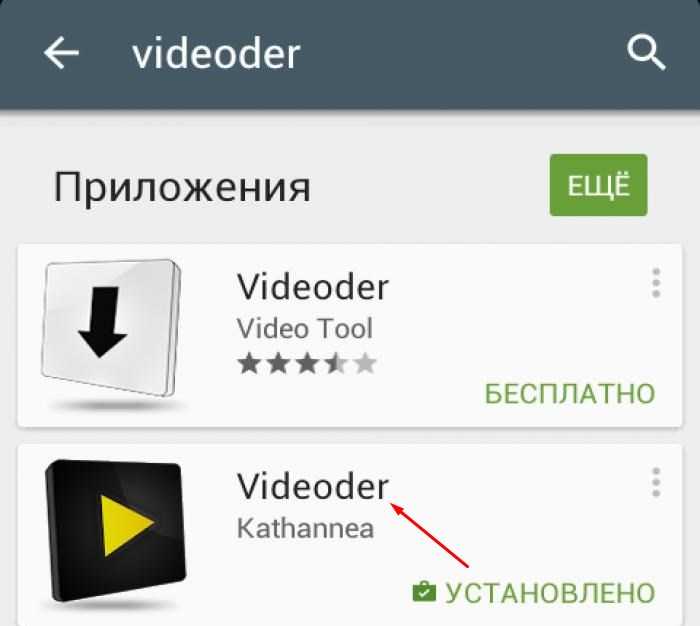
Приложение установится в течение нескольких секунд, после чего его нужно запустить. Интерфейс практически не отличается от сайта youtube, поэтому любой человек сможет легко разобраться. В поиске набрать название ролика в верхней строке, затем выбрать искомое видео.
Чтобы убедиться, что выбран правильный ролик, нужно его посмотреть, а после чего скачать, соответствующей кнопкой снизу справа.
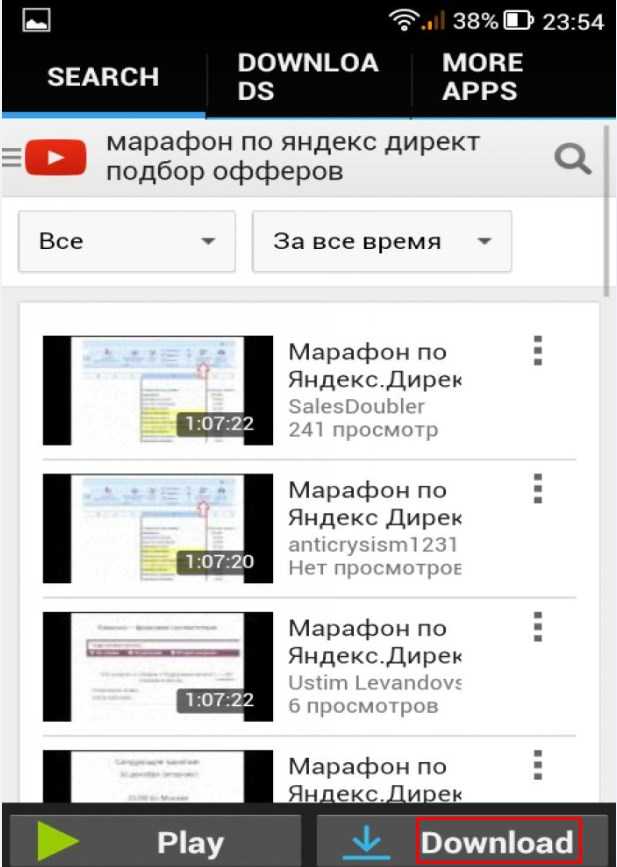
На следующем этапе следует выбрать качество, скачиваемого видео
Важно понимать, что чем больше разрешение, тем больше будет весить файл. Это нужно учитывать, чтобы понять, хватит ли места на устройстве, работающем на платформе андроид
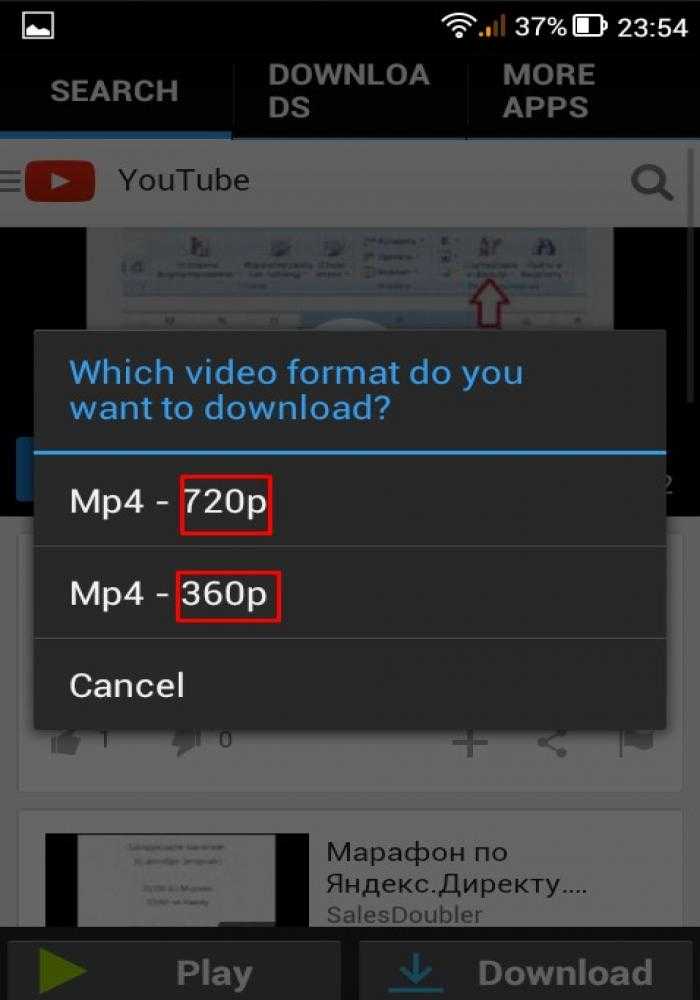
При необходимости можно наблюдать за процессом скачивания. Нужно знать еще один момент, видео скачивается на телефон, а не на флешку. Все ролики просматриваются на мобильных устройствах. Небольшим недостатком приложения является то, что безе сохранением видеоролика, нужно будет просмотреть рекламу. Но это незначительный минус, так как пользоваться возможностями программы можно абсолютно бесплатно.
Как скачать видео с Ютуб на Андроид через сервисы:
Чтобы скачать ролик из соц. сети на смартфон можем воспользоваться специальными онлайн-сервисами или приложениями. Нормально работает с Ютуб сегодня только одно приложение (первое из способов). Два других метода скачивания подразумевают использование сайтов, через которые также можно загружать видео.
Video Downloader master
Перебрав с десяток приложений на Play Market, только данная программа смогла помочь скачать ролик. Прочие сервисы не работают с самым популярным видеохостингом.
| Плюсы | Минусы |
| Быстрое скачивание | Спустя непродолжительное время пропадает ярлык с рабочего стола Android |
| Интуитивный интерфейс | Не отображается скорость скачивания и ориентировочное время окончания загрузки |
| Минимальный вес приложения |
Как скачать видео с YouTube на Андроид через Video Downloader master:
- Переходим на официальную страницу приложения и устанавливаем его.
- Открываем программу и нажимаем на значок Ютуба.
- Жмём на нижнюю лупу и вводим в поиск название видео.
- Идём на страницу с любым видео.
- Нажимаем на круглую кнопку с изображением стрелки вниз и даём разрешение на доступ к файлам.
- Выбираем формат для загрузки: есть разные качества со звуком и без него.
- Дожидаемся завершения скачивания.
Чтобы посмотреть загруженный файл, жмём на вертикальное многоточие в верхнем правом углу экрана и выбираем «Download Folder».
saveYouTube
Сервис позволяет скачать видео с Ютуба на Андроид без загрузки дополнительных программ. Всё реализовано на веб-сайте.
| Плюсы | Минусы |
| Есть выбор различных форматов для скачивания | Порой вместо видео отображается null, это может быть результатом настройки доступа к ролику |
| Лёгкость использования | |
| Не нужно загружать приложение |
- Запускаем приложение Ютуб.
- Находим нужное для загрузки видео.
- Жмём на кнопку «Поделиться», а затем – «Копировать ссылку».
- Переходим на сайт saveYouTube.
- Вставляем заготовленную ссылку в строку.
- Выбираем формат, в котором хотим загрузить ролик.
SaveFrom.NET
Аналогичный сайт с подобным функционалом. Рассматривать его отдельно нет необходимости, так как ему свойственны все те же самые особенности, что и saveYouTube. Принцип использования обоих веб-ресурсов полностью аналогичен.
Расширения для браузера
Savefrom net
Существует еще такое расширение, которое вы можете установить на ваш браузер.
Опять таки же это будет приложение Savefrom.net.
То есть после того, как вы скачаете данное расширение, у вас на сайте ютуба под видео, рядом с кнопкой Подписаться появится еще одна кнопка, только уже Скачать (там же сразу можно выбрать и формат для видео, и его качество).
Кнопка «Скачать»
Это расширение можно установить на такие браузеры, как Google Chrome, Firefox, «Яндекс.Браузер», Opera, Safari, Chromium.
ClickToPlugin (для Safari)
CLICKTOPLUGIN — это уже не совсем расширение.
Во-первых, это приложение направлено на то, чтобы увеличить энергоэффективность.
А делает данное приложение это так: CLICKTOPLUGIN заменяет (где это только возможно) flash-плеер на html5.
Но это приложение также не мешает нам скачивать видео с YouTube.
Нам нужно только нажать на меню видео и выбрать «Сохранить как…».
Приложение CLICKTOPLUGIN
Служба Automator (для Safari)
Перед началом работы в данной службе, лучше убедиться, что в вашей системе установлен Python.
Если же он отсутствует, то его можно скачать, в этом нет ничего трудного.
Служба Automator
Чтобы пользоваться этой службой, нам придется применять терминал (не пугайтесь, в этом нет ничего трудного).
Потом мы должны скачать скрипт и сделать так, чтобы он заработал.
Именно этот скрипт мы будем запускать с помощью службы Automator.
Для того чтобы запустить этот скрипт в данной службе, друг за другом вписываем в наш терминал ниже две приведенные команды:
Все что нам остается сделать в конце, это образовать специальную службу.
Для этого мы должны открыть программу Automator, далее мы делаем выбор «Создание новой службы» и уже потом нажимаем на фунцию «Запустить shell-скрипт».
Чтобы ни в чем не запутаться и увидеть, как все это делается, посмотрите на рисунок 5:
Запустить shell-скрипт
Смотря на этот скриншот, указывайте точно такие же параметры.
Далее нужно ввести в код скрипта данные ниже строки:
Под конец нам остается лишь сохранить службу и дать ей любое название.
Теперь мы вам расскажем принцип работы этой службы.
Работает данная программа так:
открываете страницу в ютубе с понравившимся вам видео, два раза мышкой нажмите на адресную строку видео.
Таким образом, оно должно выделиться. Потом открываем контекстное меню, видим пункт «Службы» и кликаем по нему (будет то название, которое вы дали службе).
После того, как вы сделали данные действия, должна начаться загрузка видео в том качестве, в котором оно находится на странице.
Во время загрузки видео, вы будете видеть шестеренку, которая крутится.
Как только видео загрузится на ваше устройство, оно появится в папке «Загрузки».
Сохраняем видео с YouTube на iPhone
Для Айфонов специальных приложений для скачивания видео с YouTube не создано. Но в новых версиях iOS в браузере можно использовать онлайн-сервисы, которые обычно используются на десктопах. Самый распространенный – SaveFrom.
Алгоритм действий очень простой: открываете сайт сервиса в Сафари, вставляете в специальное поле ссылку на ролик, жмёте кнопку «Скачать». Все очень просто! Но видео в максимальном разрешении 1080p будет без звука, так что рассчитывайте только на 720p. Если у вас возникли проблемы с сохранением файла, то вам нужно будет установить дополнительное приложение для работы с файлами на телефоне.
Например, Dropbox. Это облачное хранилище файлов. Приложение без проблем можно скачать в App Store, но вот в самом сервисе придется регистрироваться. Dropbox поможет вам сохранить файл из SaveFrom в свое облако, а далее вы сможете распоряжаться видео как захотите.
Другой вариант — Documents 5. Также скачиваем это приложение из фирменного магазина приложений Apple, а затем устанавливаем. Снова копируем ссылку в Ютуб на ролик, переходим в браузере Сафари на сайт SaveFrom, вставляем ссылку и ждем, когда появится кнопка «Скопировать». Копируем теперь уже новую ссылку и переходим в приложение Documents 5, где вставляем ее в поисковую строку браузера (значок «Сафари» в интерфейсе приложения), а затем скачиваем наш файл. Найти его теперь можно в приложении Documents 5 в папке «Загрузки».
Скачивание с программами
Любое приложение, позволяющее скачивать с YouTube на телефон видео-файлы сегодня оперативно удаляется с PlayMarket. Потому что технически это запрещено. На практике произвести скачивание можно, но для этого потребуется удаленно загрузить и установить одно из приложений.
Софт доступный и бесплатный. Такие приложения не требуют регистрации аккаунта или привязки к социальным сетям. Они работают как легкий вспомогательный инструмент, облегчающий запрещенный процесс выгрузки роликов с Ютуба. Функционал у приложений схожий, отличаются они только визуально. Выбираете ту программу, интерфейс которой вас больше всего устраивает и без проблем загружаете ролики.
Вы можете воспользоваться следующими программами:
- Videoder.
- YouTube Downloader.
- TubeMate.
Скачать APK (установочный файл приложения) можно будет со стороннего источника непосредственно на устройство, через веб-браузер. После того, как оно скачается, вам предстоит тапнуть на него, дать необходимые разрешения и дождаться установки. Приложения не занимают много места и быстро осваиваются даже теми пользователями, которые далеки от работы с цифровыми устройствами.
Videoder
Воспользоваться функционалом Videoder и скачать ролик получится, пройдя следующие этапы:
- Запустите установленное приложение.
- Введите в поисковой строке точное название или ключевые слова для поиска ролика.
- Изучите список найденных файлов, перейдите к нужному.
- Выберите расширение и размер, в котором загрузится ролик.
- Дождитесь окончания скачивания.
Под каждым вариантом разрешения в программе будет указан вес файла. Выбирайте тот, что наиболее актуален для вас. Скачанный файл будет отображен в папке “Загрузки”.
Также вы можете скачать сразу тот ролик, который нашли в приложении YouTube. Для этого нажмите “поделиться” и перенаправьте ссылку на видео в Videoder. Дальнейший алгоритм действий описан выше.
YouTube Downloader
Легкое приложение, необходимо скачивать удаленно. После установки не занимает много места на вашем устройстве. Одно из самых простых для скачивания. Заходить непосредственно в приложение и искать нужные ролики не требуется. Алгоритм для скачивания следующий:
- Открыть приложение YouTube.
- Найти нужный ролик.
- Нажать на “поделиться”.
- Выбрать иконку приложения YouTube Downloader.
- Выбрать нужный формат загрузки.
Традиционно все ролики скачиваются в MP4 или 3GP, форматах наиболее удобных для просмотра с телефона. Такие видео весят меньше, чем AVI или MPEG4, быстро загружаются и отлично передают картинку. Просмотреть скачанное видео вы сможете через любое мобильное приложение, предназначенное для этого.
TubeMate
Приложение TubeMate достаточно простое для пользователя. Для скачивания вам потребуется выполнить следующие действия:
- Найти видео по его названию.
- Выбрать нужное в выдаче.
- Нажать на зеленую стрелочку над роликом.
- Выбрать разрешение и формат в появившемся меню.
- Нажать еще на одну зеленую стрелочку.
- Загрузка начнется автоматически.
Скачанные ролики ищите в папке “загрузки”. Возможность поделиться ссылкой на ролик через официальное приложение также есть: нажимаете на соответствующую кнопку-стрелочку над самим роликом, выбираете приложение TubeMate, проходите этапы, описанные выше, наслаждаетесь просмотром видео в любое время.